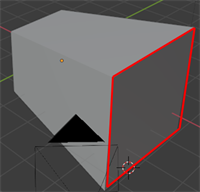Вершини, ребра і грані
Примітиви, які ми можемо додавати на сцену, є мешами (Mesh) — полігональними сітками. Форму об'єкта задає сукупність вершин, ребер і граней. Вершина (Vertex) — це точка в просторі.
Ребро (Edge) — це з'єднання між двома вершинами.
Грань (Face) — це замкнута множина ребер, в якій кожне ребро суміжно з іншим. Грань утворюють три й більше вершин.
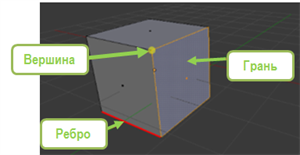
В об'єктному режимі (Object Mode) можна виділяти і трансформувати об'єкти, працюючи з об'єктом як з єдиним цілим. Переглядати і правити структуру об'єкта, працювати окремо з кожним елементом об'єкта можна в режимі редагування (Edit Mode). Для перемикання в режим редагування слід виділити об'єкт і натиснути клавішy Tab.
Робота в режимі редагування

У виділеного елемента буде відображатися такий самий маніпулятор з трьома осями, як і в об'єктному режимі — елементи так само можна переміщати, повертати і масштабувати. Крім того, можна видаляти елементи і створювати нові, а також здійснювати інші операції над полігональної сіткою. Весь цей процес зазвичай називають моделюванням полігональної сітки.
Операція | Опис дії | Гаряча клавіша | Команда меню |
| Витискування (Екструдування) | Змінювання геометрії об'єкта за рахунок створення копій вершин, ребер і граней і їхнього подальшого переміщення або зміни розмірів. | E | Видавити грані (вершини, ребра) |
| Розбивка (Sibdivide) | Розбиває грань на чотири рівні частини, а ребро — на дві. | Поділити | |
| Фаска (Bewel) | Дозволяє створити скіс кромки для ребра або грані. | Ctrl + B | Ребра скосу |
| Ніж (Knife) | Дозволяє розрізати межі, створивши на них нові ребра у напрямку розрізання. Щоб визначити цей напрямок, ви повинні вказати кілька точок поспіль лівою кнопкою миші. | К + Enter | |
| Замкнутий розріз | Розрізати, створивши петлю ребер сітки, і пересунути її. | Ctrl + R | Замкнутий розріз і зсув |
При роботі з вершинами, ребрами та гранями об'єкта зручно показувати об'єкт як каркас із дротяних ребер. Для цього слід натиснути кнопку Каркас в групі Відтінювання вікна огляду.
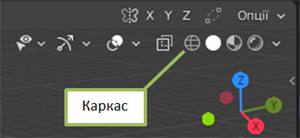
Перейди в режим редагування і проаналізуй призначення кнопок на панелі трансформації. При наведенні вказівника миші на кнопку спливає підказка з назвою команди, описом її призначення та гарячою клавішею, яка викликає цю команду:

Приклад:
На наступному малюнку ребро, що виділене червоним кольором, переміщене по осі Z:
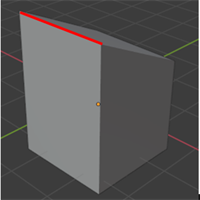
На наступному малюнку грань, що виділена червоним кольором, пропорційно збільшена і переміщена по осі Y: